Créer l’affiche du film “le Choc des Titans”
Voilà un tout nouveau tutoriel pour apprendre comment réaliser l’affiche du film “Le choc des titans” avec Photoshop.
Avant de commencer téléchargez le pack suivant, puis ouvrez un nouveau document de 1900×1200 pixels résolution 72Dpi couleur RVB8bits
Ajoutez un calque de remplissage dégradé pour le fond en allant dans Menu > Calque > Nouveau calque de remplissage > Dégradé
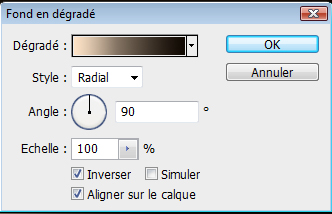
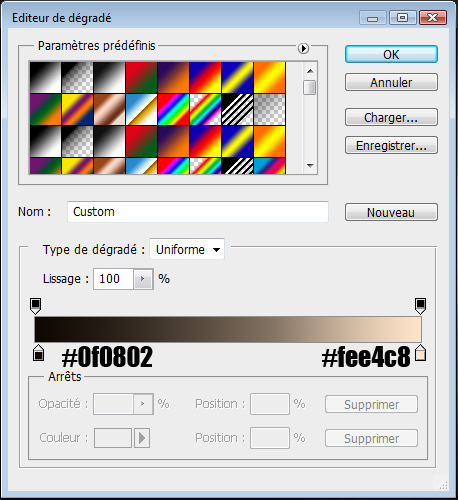
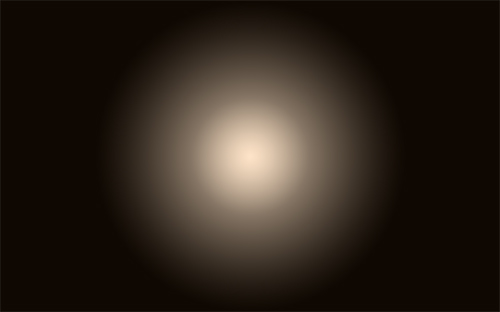
Créez un nouveau calque (Ctrl+Shift+N) et allez dans Menu > Filtre > Rendu > Nuages
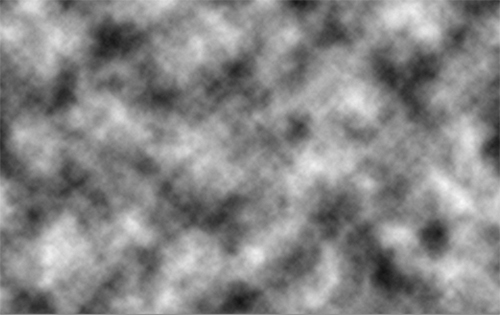
Changez son mode de fusion en Densité couleur –
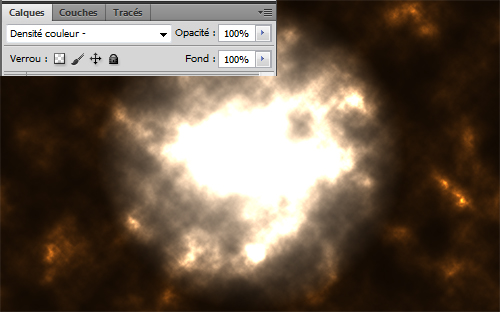
Ajoutez un masque de fusion a votre calque de nuage en allant dans Menu > Calque > Masque de fusion > Tout faire apparaitre
![]()
Maintenant mettez vous sur la vignette du masque de fusion et allez dans Menu > Filtre > Rendu > Nuages.
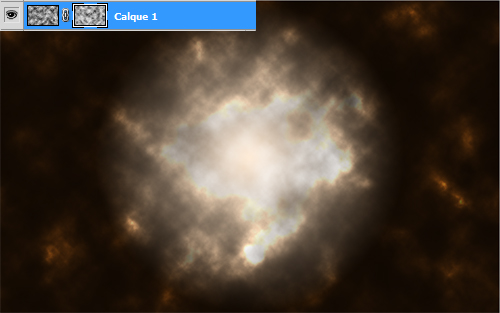
Mettez vous maintenant sur le calque des nuages et déformez-le vers le centre en allant dans Menu > Edition > Transformation > Déformation.
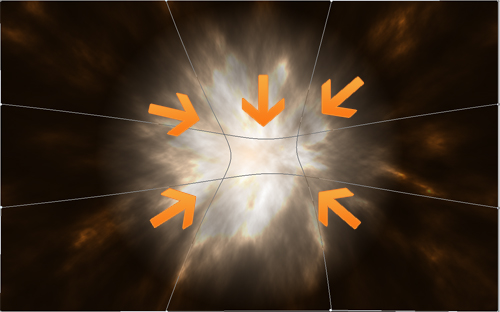
Maintenant prenez l’outil texte (T) et tapez le texte « le choc », « des » et « titans » en utilisant la police Bank Gothic Md BT comme ceci

Prenez l’outil plume (P), cochez calque de forme dans les options de ce dernier et dessinez les formes suivantes sur la lettre « T » et la lettre « A »
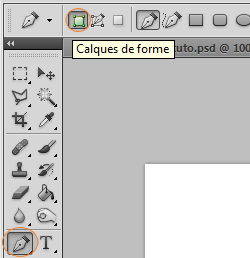
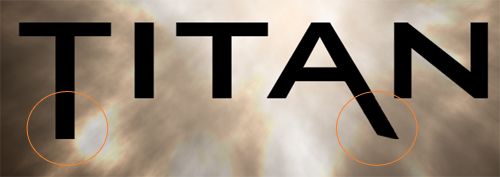
Maintenant fusionnez les forme que vous avez créé avec le texte « Titans » en appuyant sur Ctrl+E

Ouvrez la texture métal rouillé suivante et allez dans Menu > Edition > Utiliser comme motif
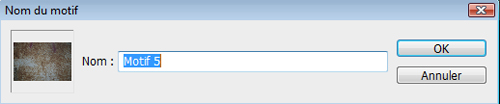
Ensuite appliquez les options de fusion suivantes sur le texte « Titans »
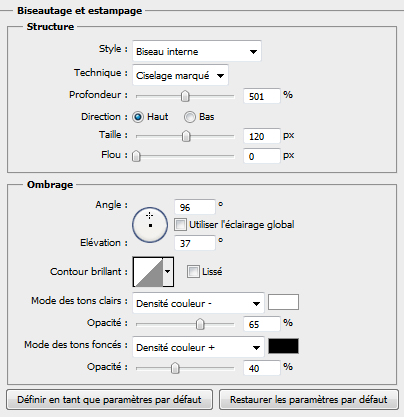
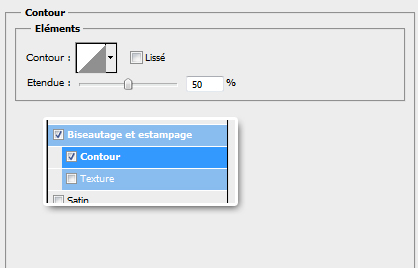
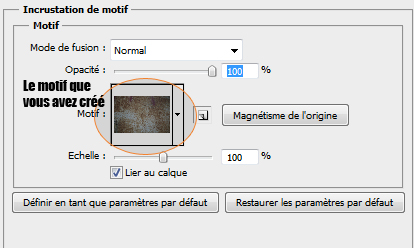
Et voilà le résultat

Appliquez ensuite les options de fusion suivantes sur les deux autres textes mais séparément
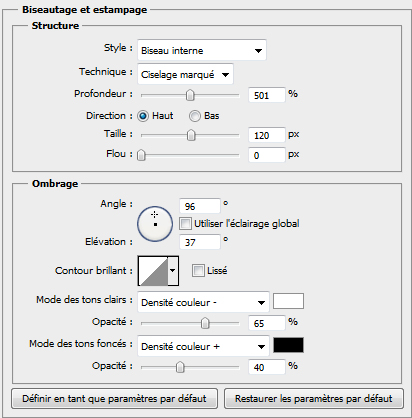
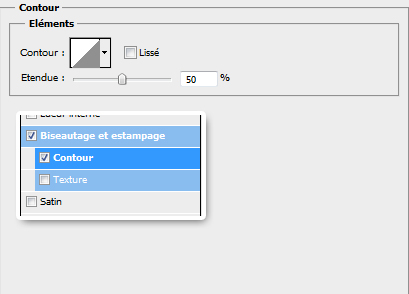
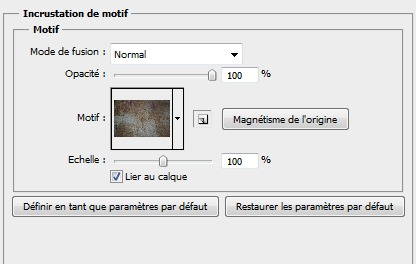
Et voilà

Ensuite importez l’image du cheval volant dans votre document comme ceci


Appliquez dessus un flou directionnel en allant dans Menu > Filtre > Atténuation > Flou directionnel
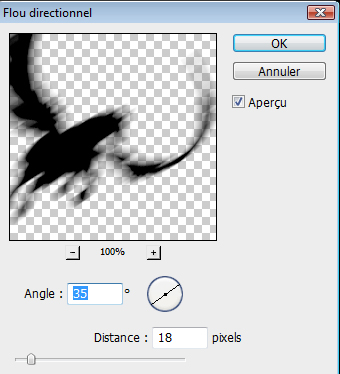
Ouvrez l’image suivante, dupliquez-la deux fois (Ctrl+J) comme ceci


Changez leurs modes de fusion en Superposition et réduisez leurs opacités à 89%
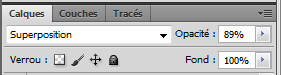

Importez ensuite l’image des nuages suivante dans votre document

Allez dans Menu > Image > Réglages > Teinte et saturation
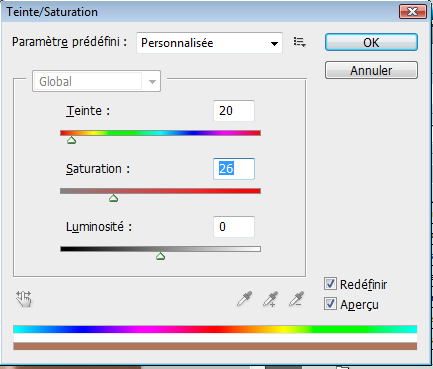

Changez son mode de fusion en incrustation
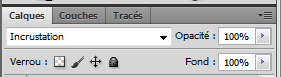

Sélectionnez tout les calques, dupliquez-les (Menu > Calque > Dupliquer les calques) Puis fusionnez-les (Ctrl+E) et allez dans Menu > Filtre > Atténuation > Flou radial
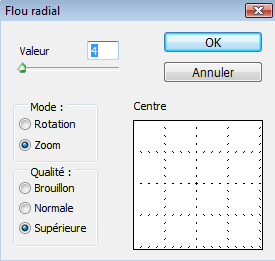

Changez son mode de fusion en éclaircir
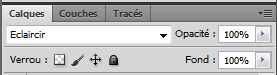

Pour finir ajoutez un calque de transfert de dégradé en allant dans Menu > Calque > nouveau calque de réglage > Courbe de transfert de dégradé avec Lumière tamisée comme mode de fusion et 50% pour l’opacité
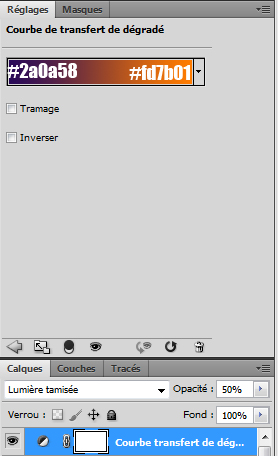
Et voilà le résultat

Cliquez ici pour voir l’image en grande format






































Tres joli comme d’hab 🙂
Salut
Je ne trouve pas la police ” Bank Gothic Md BT ” en telechargement
Help! merci
url=[http://www.casimages.com/img.p…]imghttp://nsa20.casimages.com/img/2010…/img/url
Je voudrai change mon avatar, comment faire, je me rappel plus !lol
Le rendu de l affiche est nettement plus beau que le film qui a mon goût est décevant !
wahou bravo c’est super beau je trouve la graf est en forme tu n’a pas mis longtemps entre chaque tuto pour nous les mettre sur le site
bonne continuation
Encore nikel =) je vois que ce site est toujour actif, vous ne sauriez pas comment faire pour, sur un format A3, faire un montage avec des gens, mais sous forme de portrait, ils ne sont pas entier, et des paysages. J’aimerais fair un montage pour chaque vacances avec mes photos, ou il paraiterai tout le monde et qu’on reconnaiterait ou je suis grace au paysage.
Énorme en plus c’est très vite fait en 2min c’est torché :mdr: vraiment bravo voici mon résultat : http://i60.servimg.com/u/f60/12/90/…
Je vais surement l’animé plus tard sous After Effect 😉
Merci Beaucoup c’est un beau cadeau d’anniversaire!
Car le 13 novembre EST mon jour de naissance! 🙂 😉 LOL :mdr:
j’aime 😀
Superbe tuto mais j’ai deux trois questions : Comment a-t-il réussit à faire ce dégradé ? Je ne le trouve malheureusement pas dans les dégradés prédéfinis, quand j’essaye d’en créer un je vais dans bibliothèque de couleur puis j’essaye de le faire moi même mais ça donne rien, et comment supprimé quelque chose sélectionné avec la baguette magique s’il vous plaît ?
Super tuto !! Voici ma Compo : http://www.flickr.com/photos/drfons… 😉
J’adore ta tite touche perso Dr fonsde
Salut les copains
Comme d’hab superbe résultat. Théo pour créer un dégradé: Clic avec le bouton gauche dans le cadre contenant le dégradé en cours (palette “fond en dégradé”). Puis, dans la palette “éditeur de dégradé” qui apparait clic avec le bouton gauche sur le petit carré surmonté d’un triangle “étape du dégradé” pour activer la dernière ligne de la palette. Ensuite, clic sur le cadre contenant la couleur pour accéder a la palette des couleurs et choisir ta couleur. Répète ce que je viens de dire pour la deuxième couleur. J’espère avoir été assez clair 🙂 pouvez pas faire plus court :-D. On supprime le contenu d’une sélection en appuyant sur la touche… SUPPR du clavier.
super tuto comme d’hab ^^
MERCI BEAUCOUP
Le motif ne s’intègre pas au texte comme prévu, je suis mot à mot vos instructions mais rien n’y fait, sa ne donne rien de bien et surtout, sa ne donne pas l’effet que vous obtenez sur vos photos.